Kaip įkelti plėtinį į „Edge“ sistemoje „Windows 10“.
Pagal numatytuosius nustatymus „Microsoft Edge“ leidžia vartotojams įdiegti plėtinius tik iš „Windows“ parduotuvės. Tačiau kartais gali tekti įdiegti plėtinį, kurio dar nėra „Windows“ parduotuvėje arba jis dėl kokios nors priežasties buvo pašalintas iš parduotuvės. Tokiu atveju plėtinio šoninio įkėlimo funkcija gali padėti išspręsti problemą. Štai kaip tai galima padaryti.
„Microsoft Edge“ yra nauja numatytoji „Windows 10“ naršyklė. Jei turite „Windows 10“ 1607 versiją, dar vadinamą „Redstone 1“, galite įdiegti plėtinius naršyklėje apsilankę parduotuvėje. Kai reikia įdiegti plėtinį ne iš parduotuvės, „Edge“ turite įjungti kūrėjo režimą. Atlikite tai taip.
- Atidarykite kraštą.
- Adreso juostoje įveskite arba įklijuokite:
apie: vėliavas
Jūs gausite šį puslapį:

- Ten įgalinkite parinktį Įgalinti plėtinio kūrėjo funkcijas ir iš naujo paleiskite naršyklę.

- Spustelėkite trijų taškų meniu elementą ir meniu pasirinkite elementą Plėtiniai:
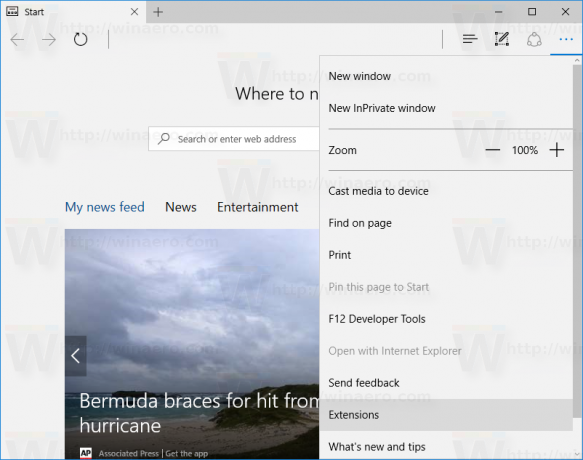
Ten rasite naują parinktį, kuri leis jums perkelti plėtinį į šoną ir įdiegti jį iš kitų vietų, išskyrus „Windows“ parduotuvę.
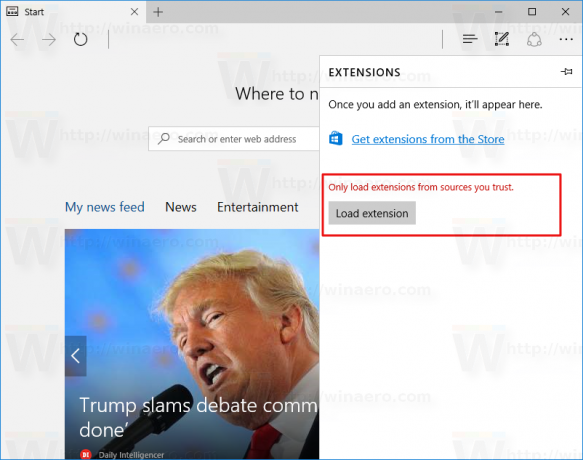
Viskas.

